Schoolwork
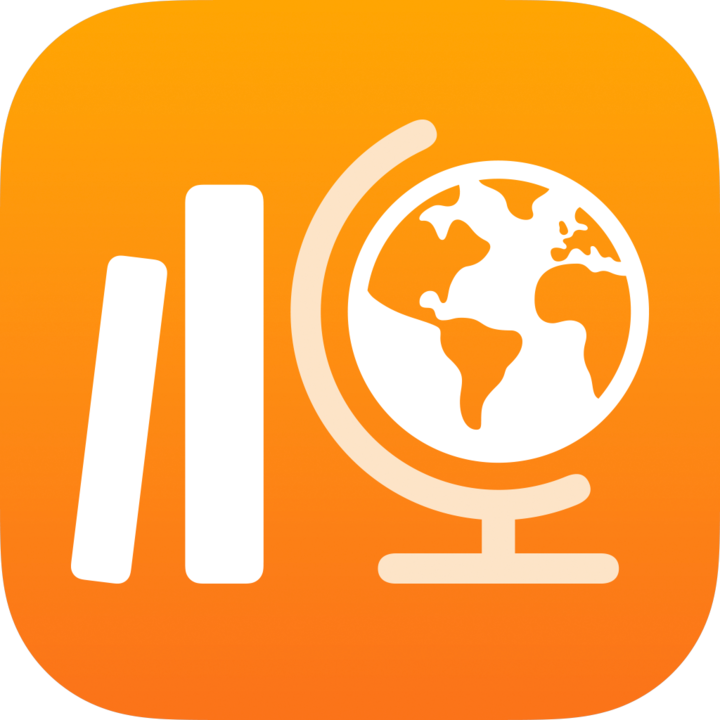
在「課業」中檢視作業和評量
建立作業和評量後,使用側邊欄依最近作業活動進行檢視,或是檢視所有班級或特定班級的作業和評量。在檢視畫面中,你可以依「草稿」、「已輸入」、「已排定」、「已傳送」、「已完成」和「喜好項目」進行篩選。釘選的作業一律會顯示在檢視畫面頂端。
檢視所有作業和評量
在「課業」App
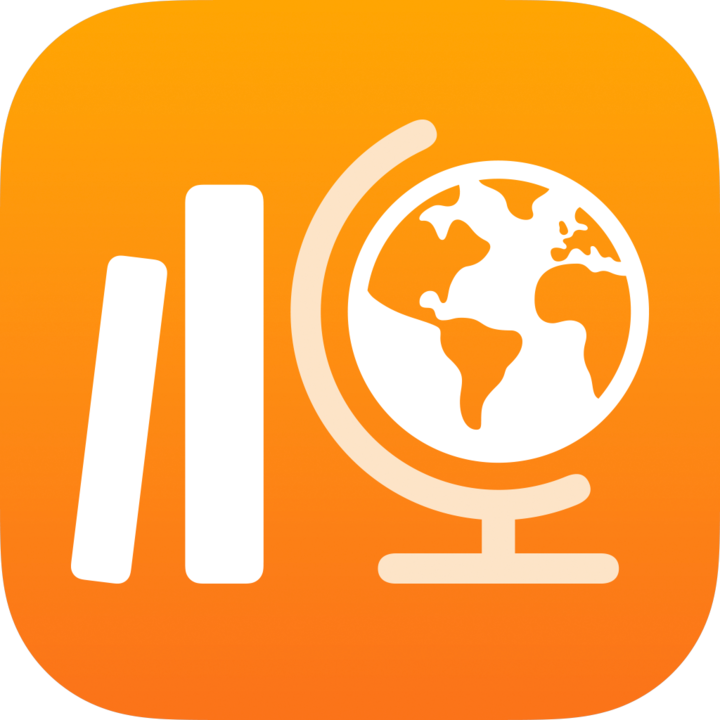 的側邊欄中,執行下列其中一項動作:
的側邊欄中,執行下列其中一項動作:若要檢視所有班級的最近作業和評量,請點一下「最近作業活動」。
若要檢視所有班級的所有作業,請點一下「作業」。
若要檢視所有班級的所有評量,請點一下「評量」。
若要查看特定作業或評量,請點一下
 ,然後點一下「草稿」、「已輸入」、「已排定」、「已傳送」、「已完成」或「喜好項目」。
,然後點一下「草稿」、「已輸入」、「已排定」、「已傳送」、「已完成」或「喜好項目」。
依班級檢視作業和評量
在「課業」App
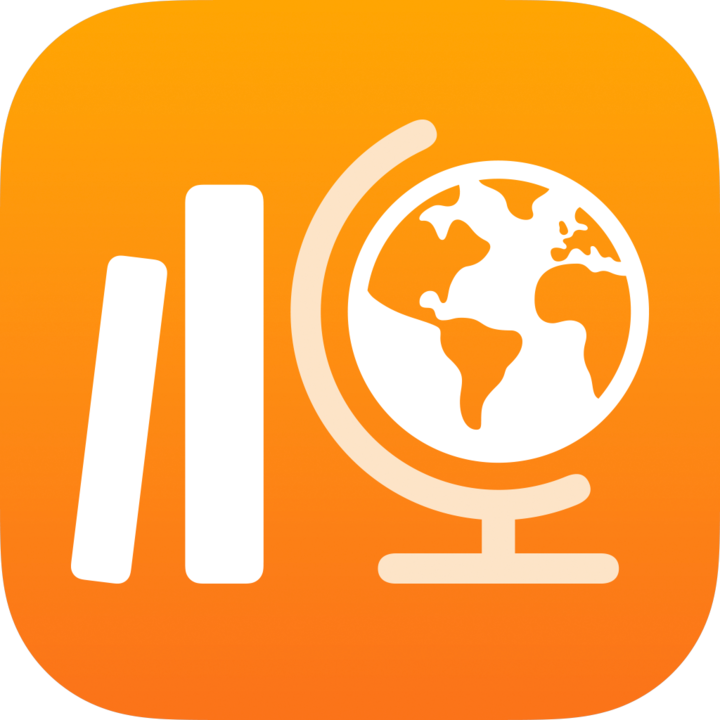 的側邊欄中,執行下列其中一項操作。
的側邊欄中,執行下列其中一項操作。若要同時檢視作業和評量,請點一下班級,然後在「Assessments & Assignments」(評量和作業)中向左滑動,即可檢視該班的作業和評量。
若只要檢視作業,請點一下班級旁的顯示箭頭,然後在班級選項中點一下「作業」,即可檢視該班作業。
若只要檢視評量,請點一下班級旁的顯示箭頭,然後在班級選項中點一下「評量」以檢視該班級的評量。
若要查看特定作業或評量,請點一下
 ,然後點一下「草稿」、「已輸入」、「已排定」、「已傳送」、「已完成」或「喜好項目」。
,然後點一下「草稿」、「已輸入」、「已排定」、「已傳送」、「已完成」或「喜好項目」。
檢視班級封存中的作業和評量
在「課業」App
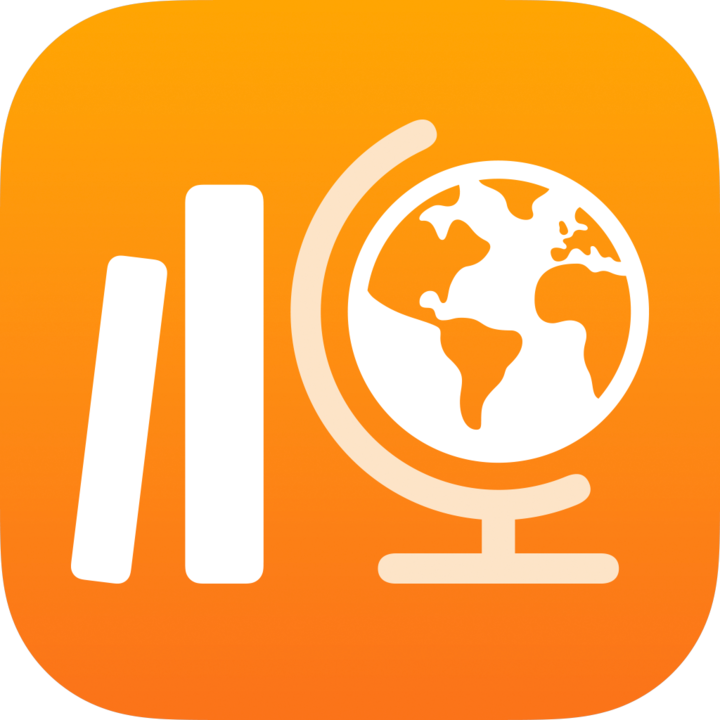 中,點一下側邊欄中的「已封存」,然後點一下含有你想檢視之作業或評量的 班級封存。
中,點一下側邊欄中的「已封存」,然後點一下含有你想檢視之作業或評量的 班級封存。「課業」會顯示班級封存中所有作業和評量的僅限檢視拷貝。